I verkligheten klagar många av mina vänner att "Varför min iPhone går långsamt? Har jag gjort något fel?", "Min iPhone 4 är långsam nu, hur fixar jag iPhone går långsamt?", "Min iPhone 3GS går långsamt, bromsar min jailbreak min iPhone? " "Min iPhone-programvara laddas ner långsamt, finns det något med uppdateringen av iOS 11?"

iPhone kommer att drabbas av andra problem som slow motion. Dessa klagomål från långsam iPhone-rörelse stör många av oss, iPhone-användare. Skälen till att iPhone X / 8/7/6 går långsamt och lösningarna för att påskynda en långsam iPhone är olika. I den här artikeln kommer vi att dela informationen med dig.
Gamla modeller av iPhone 5s / 5c / 4S / 4 / 3GS är fortfarande populära bland vissa användare. Men datorenheterna är benägna att sakta ner med tiden. Du kan göra en uppenbar jämförelse mellan iPhone 4 och iPhone 6. Det hetaste spelet, Super Hexagon, kräver blixtnedgångar för att upprätthålla, men iPhone 4 med den stammande grafiken klarar inte att spela den.
Läser mer: Överför videor från PC till iPhone.
iPhone gör det möjligt för användare att utbyta appar bekvämt. Men användare glömmer ofta att stänga dem. Just nu kan iOS-appar på din iPhone, Twitter, Skype, WhatsApp osv. Köras i bakgrunden. Med internetanslutningen kan de få och hämta information automatiskt. Med begränsat RAM på din iOS-enhet (iPhone 4 med 512 MB RAM) är din iPhone väldigt långsam. Oavsett om du använder iPhone 4 eller kör iPhone 5 kommer du att vara besvärlig av det långsamma svaret.
Även om den nya iPhone 6s Plus erbjuder användarna super 128G utrymme, de favorit nedladdade videor, högupplösta tagna bilder, kommer de populära spelen att fylla sitt utrymme. Och de tillagda apparna på iPhone kommer att ta slut på iPhone-utrymmet gradvis. Dessutom tar videocachen och sökhistoriken på Safari lite plats på din iPhone. Du kan kolla in ditt iPhone-utrymme för att bekräfta problemet genom fliken Inställningar - Allmänt - Användning. Alla tillagda filer eller appar kommer att orsaka din slow motion på iPhone.
Mer läsning: Så här tar du bort appar på iPhone.
Bortsett från ovanstående orsaker finns det andra oavsiktliga faktorer som resulterar i att din iPhone går långsamt, till exempel orsakar den långsamma WiFi en långsam videorörelse på din iPhone 4. Kanske blir din iPhone sjuk efter en lång tids användning eller några skador. Alla dessa faktorer kan missförstå dig att din iPhone 4 bromsar ner för dåligt internet eller efter en uppdatering av iOS 9. (Långsam Wi-Fi på Mac?)
Efter att ha diskuterat orsakerna till att iPhone går långsamt, fixar vi hur du snabbar på din iPhone nu.
Ladda ner den senaste iOS för att uppdatera ditt gamla långsamma iPhone-system. Den senaste iOS-versionen är iOS 12 / 11.4.1. Klicka på Inställningar - Allmänt - Programuppdatering för att kontrollera om din iPhone är den senaste versionen. (Observera att iPhone 4 och tidigare inte alls är kompatibla med iOS 8-uppgraderingar.) (För iPhone-uppdateringsprogramvara misslyckas? Fixa det nu)
För dem som kör bakgrundsappar, stäng bara apparna. Dubbelklicka på Hem-knappen tills du ser miniatyrerna för dina appar som du har öppnat. Skjut sedan upp apperna en efter en för att stänga av dem. För de icke-väsentliga apparna kan du avinstallera dem från din iPhone. Tryck och håll ner en av apparna som du vill ta bort i två sekunder, och sedan kommer du att känna en vridning och ett kors visas på din iPhone. Tryck på korset för att avinstallera appen från din långsamma iPhone.
För de massor av nedladdade videor och titta på cachar eller surfhistorik på din Safari kan du rensa iPhone-webbläsarkakor och historik. Du kan också ta bort iPhone-foton och -bilder. Om data eller filer på din iPhone är värdelösa för dig och du vill ta bort dem alla, kan du återställa iPhone till fabriksinställningarna. Och det mest permanenta och grundliga sättet är att radera allt innehåll och inställningar på iPhone med FoneEraser, inklusive avinstallation av alla appar och spel från iPhone.
steg 1 Anslut din iPhone till datorn med USB-kabel.

steg 2 Välj raderingsnivå enligt ditt behov.
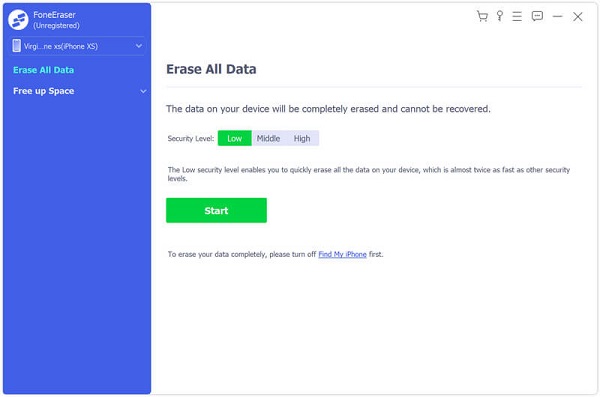
steg 3 Redo att radera alla iPhone-data för att påskynda iPhone.

För andra faktorer som nämns ovan som får iPhone att sakta ner kan du ändra ett stabilt WiFi för din långsamma iPhone. Men om din iPhone är olyckligt att bli skadad kan du ringa Apple service efter försäljning eller gå till en Apple-verkstad, eller om du har tillräckligt med pengar, ta bara en ny iPhone 6s. Visst är detta slutresultatet.
Du kan inte heller missa hur du gör påskynda Android om du Android-telefon.